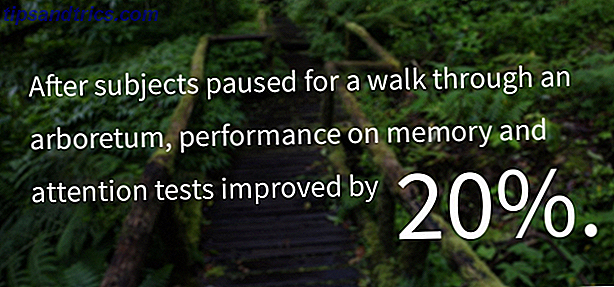Til dags dato har ikke en enkelt versjon av Windows kommet med innbygget Print-To-PDF-støtte, ikke engang Windows 8. Microsoft hadde en gang ambisjoner om å lage et PDF-alternativ, og har dermed holdt seg fast i Open XML Paper Specification-formatet (XPS ). Derfor har alle Windows-utgivelser siden Vista kommet med en XPS-skriver. Heldigvis kan du installere PDF-skriver fra tredjepart og skrive ut til PDF i alle versjoner av Windows. Denne artikkelen viser hvordan du kan skrive ut fra Windows 8 Utskrift har endret seg i Windows 8: Her er det du trenger å vite Utskrift har endret seg i Windows 8: Her er det du trenger å vite Utskrift har endret seg i Windows 8 - det er nå en vanlig utskriftsform i hver moderne app. Men, som mange ting om Microsofts nye Moderne grensesnitt, er utskrift ikke umiddelbart intuitivt for mange brukere, ... Les mer desktop og moderne apps.
Hvorfor bør du skrive ut til PDF
PDF er et standard og kryptert dokumentformat. Du kan velge mellom en rekke gratis PDF-lesere De 6 beste PDF-leserne for Windows De 6 beste PDF-leserne for Windows Tenk du to ganger før du installerte Adobe Reader? Det er den mest brukte PDF-leseren, men ikke nødvendigvis den beste. Vi dro ut for å finne de beste PDF-leserne for dine behov. Les mer og mange freeware verktøystøtte PDF Dette er hvorfor du ikke trenger Adobe Reader Dette er hvorfor du ikke trenger Adobe Reader Adobe Reader er oppblåst, sakte og en gjeld. Kort sagt, det er unødvendig. Trenger du en PDF-leser i det hele tatt? Vi viser deg hvordan du åpner PDF-filer uten Adobe Reader. Les mer, for eksempel har Chrome en integrert PDF-visningsprogram. Videre er filformatet selvstendig, noe som betyr uavhengig av hvor PDF-filen er vist, den opprinnelige formateringen blir bevart. Med andre ord, når du skriver ut en fil eller et nettsted til PDF, kan du dele det med forskjellige applikasjoner og enheter på tvers av plattformer, og det vil alltid se ut som det samme.
Dette fremhever også en generell fordel med digitale dokumenter. Du kan lage en ubegrenset mengde kopier av et dokument eller lagre det i Cloud og få tilgang til det fra ulike enheter; alt uten ekstra kostnader. Tenk deg å gjøre det samme med papir!
Endelig kan digitale dokumenter søkes. Selv om PDF-filen din ikke inneholder søkbar tekst, kan du søke i dokumentnavnet og raskt finne det du leter etter fra hundrevis av andre filer. Igjen, forestill deg å gjøre det med papir.

Klar til å prøve utskrift til PDF?
Velg en PDF-skriver
Du kan skrive ut til PDF fra ethvert program som støtter utskrift. Alt du trenger er en PDF-skriver fra tredjepart. Vi anbefaler doPDF, rett og slett fordi den støtter Windows 8 64-bit og ikke prøver å installere ekkel verktøylinjer.
Slik skriver du ut til PDF fra Windows 8-skrivebordet
Hvis du vil skrive ut en fil til PDF, klikker du hurtigtasten [CTRL] + [P] eller velger Skriv ut fra Fil- menyen, velger PDF-skriveren fra listen over skrivere, og fortsetter som om du skulle skrive ut på papir. Slik opprettholder du utskriftskostnader Så lite som mulig Slik holder du utskriftskostnader så lavt som mulig La oss få dette rett utskrift e-post og dokumenter er opprinnelige! Ikke bare koster det penger, det spiser også ressurser, lagringsplass og tid. Faktisk er halvparten av alle trykte sider aldri brukt! ... Les mer.
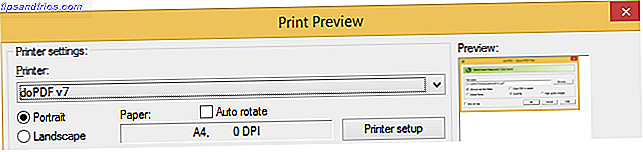
Etter at du trykker på Skriv ut, vil PDF-skriveren spørre deg hvordan du fortsetter med filen, dvs. hvor du skal lagre den, under hvilket filnavn, og om du vil åpne PDF-dokumentet etter lagring.
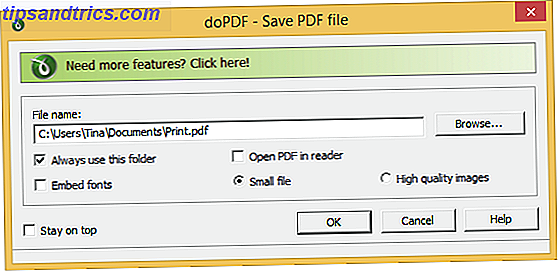
Alternativt kan du åpne filer fra doPDF og konvertere dem til et PDF-dokument.
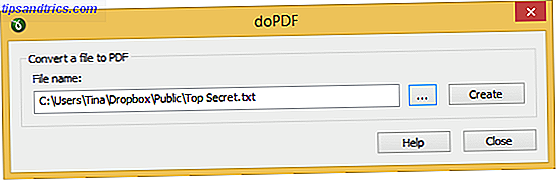
Slik skriver du ut til PDF fra Windows 8 Moderne Apps
Det moderne brukergrensesnittet, tidligere kjent som Metro, tilbyr ikke tradisjonelle menyer. I stedet er alternativer som Utskrift tilgjengelig via Charms-linjen eller - hvis du er på en vanlig datamaskin - via snarveien [CTRL] + [P] .
For å åpne Charms-linjen, sveip fra høyre kant av skjermen Alt du trenger å vite om Windows 8 Trekke gjengivelser på en bærbar datamaskin Alt du trenger å vite om Windows 8 Trekke gjengene på en bærbar PC Med introduksjonen av Windows 8, Helt nye berøringsvennlige funksjoner har blitt lagt til for å gjøre operativsystemet hyggelig å bruke på berøringsaktiverte enheter. Men for typiske bærbare datamaskiner som bare har touchpads for ... Les mer eller flytt musen inn i et av hjørnene på høyre side av skjermen. Velg Enheter og velg en skriver fra listen. Hvis du får en Denne appen kan ikke skrive ut meldingen, er du ute av lykke.
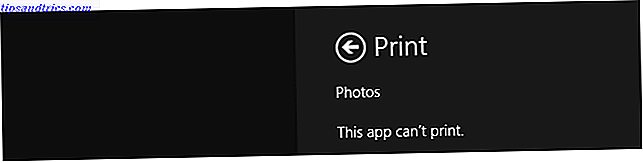
Ellers klikker du Skriv ut, velg en skriver ...
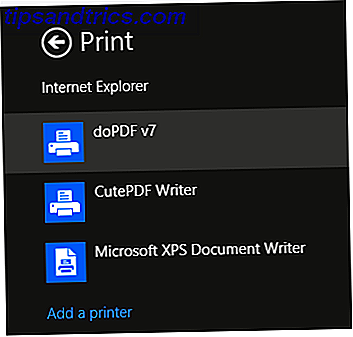
... og fortsett med å tilpasse utskriftsalternativer som du normalt ville. Merk at du kan lagre dine egendefinerte innstillinger som standard ved å bytte spaken for Bruk disse innstillingene i alle applikasjoner til På- posisjonen.
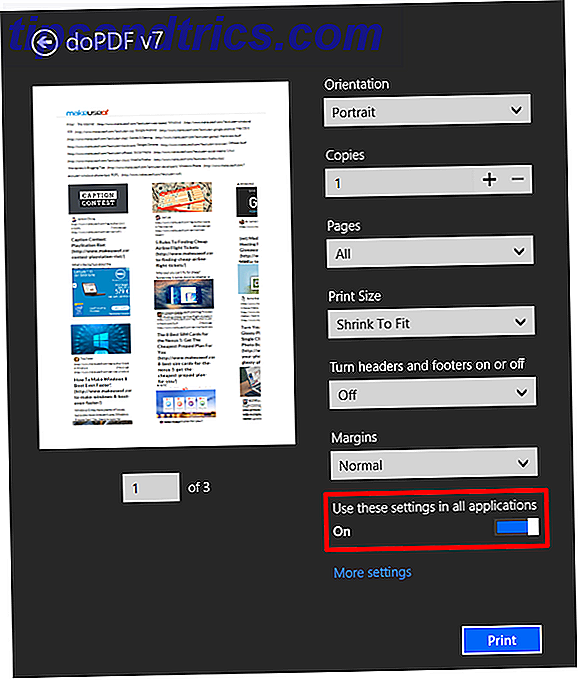
Selv om jeg demonstrerte utskriftsdialogen med MakeUseOf-nettsiden, får du mye bedre resultater hvis du skriver ut nettsteder ved hjelp av nettleserbokmerker. 3 Enkle bokstaver til utskrift Finne websider uten craplets. 3 Enkle bokmerker for å skrive ut. Finne å se websider uten craplets. Skrive ut informasjon fra Internett er ofte en utfordring fordi nettsteder blir plastered med sidebar, bilder, annonser og andre utskrivbare elementer. Det som gjør et nettsted ser fantastisk ut, er en ekte drøm når du skriver ut fordi alle ... Les mer eller utvidelser, som PrintWhatYouLike.
Ta hjemmeldinger
Du kan legge til Print-to-PDF-funksjonalitet i Windows med en tredjeparts PDF-skriver. Utskrift til PDF har mange fordeler fremfor papir, viktigst fleksibilitet, delbarhet og kostnad. Utskrift i Windows 8 har endret seg, men ikke dramatisk.
Kunne denne artikkelen skifte seg? Hvorfor vil du fortsatt skrive ut på papir?
Billedkreditt: Papirark via Flickr, Papirstabler via Shutterstock

![6 Gratis Typing Tutors Online som lærer deg hvordan du berører Type [Chrome]](https://www.tipsandtrics.com/img/internet/102/6-free-typing-tutors-online-that-teach-you-how-touch-type.jpg)